win7自带ie11降级提示没有完全卸载怎么办
时间:2022-01-19作者:zhong
最近有win7系统用户在电脑自带的ie11浏览器上,想把浏览器降级了,这样使用旧版本时也会比较好用点,每个人都有自己惯用的操作,但是在降级时却提示没有完全卸载不能完成降级,那么该怎么办呢,下面小编给大家分享win7没有完成ie11降级的解决方法。
推荐系统:win7ghost下载纯净版
解决方法:
1、首先我们打开我的电脑,请确认c:windows emp目录中的内容是空的。
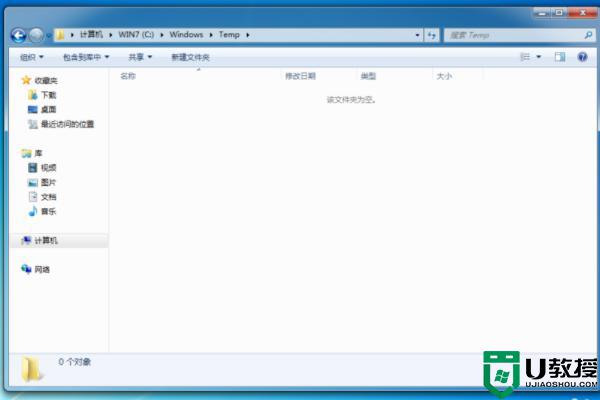
2、接着按Win+R键,然后在文本框内输入cmd调出命令窗口。
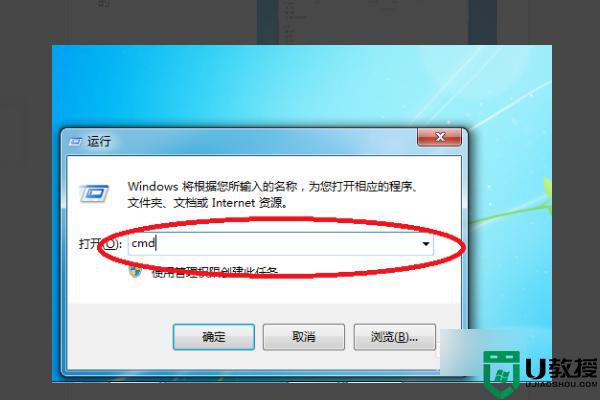
3、接下来请在命令行中键入如下代码:FORFILES /P %WINDIR%servicingPackages /M Microsoft-Windows-InternetExplorer-*11.*.mum /c "cmd /c echo Uninstalling package @fname && start /w pkgmgr /up:@fname /norestart。
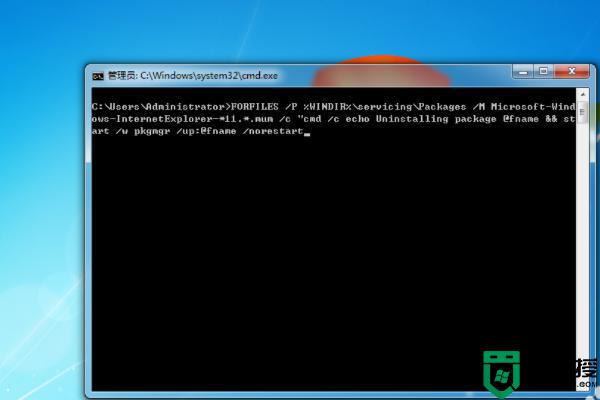
4、在操作过程中会有错误提示,直接点击确定忽略即可。
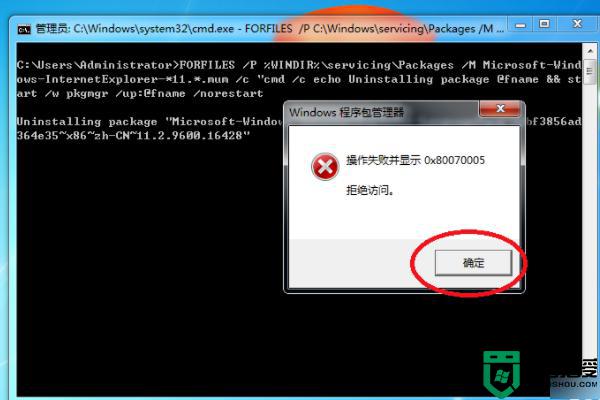
5、执行完毕之后,一定要重启计算机。
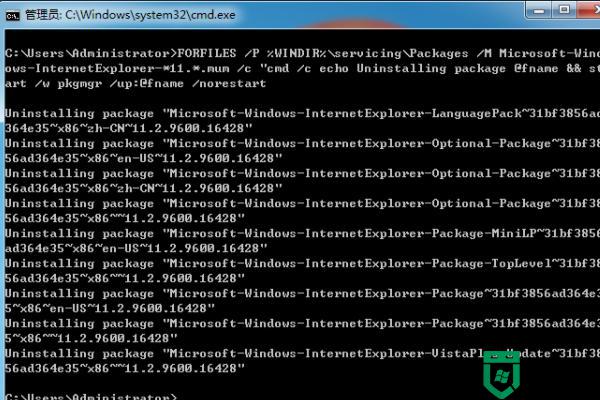
6、重启系统之后, 可以发现我们的IE已经换回了系统最初的版本,就解决了卸载ie11发生错误。没有成功卸载全部更新的问题。
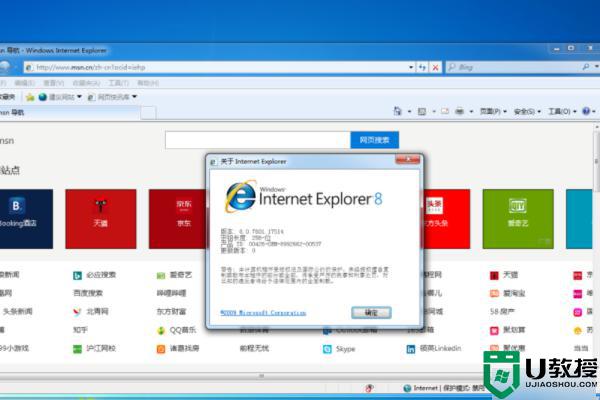
以上就是win7自带ie11降级提示没有完全卸载的解决方法,浏览器同样是无法降级的,可以按上面的方法来进行解决。





